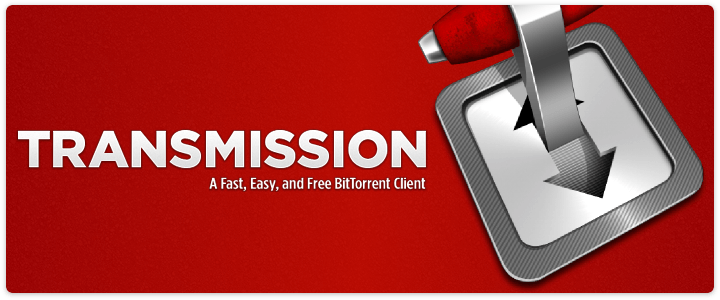- Ако желите да уклоните огласе из уТоррента, овај водич ће вам пружити све потребне информације.
- Да бисте решили овај проблем, желећете да измените неке важне поставке.
- За детаљнија и једноставна водича погледајте наше опширне Хов-То Хуб.
- Да бисте пронашли више решења и решења за разне проблеме, размислите о темељном обележавању одељак уТоррент.
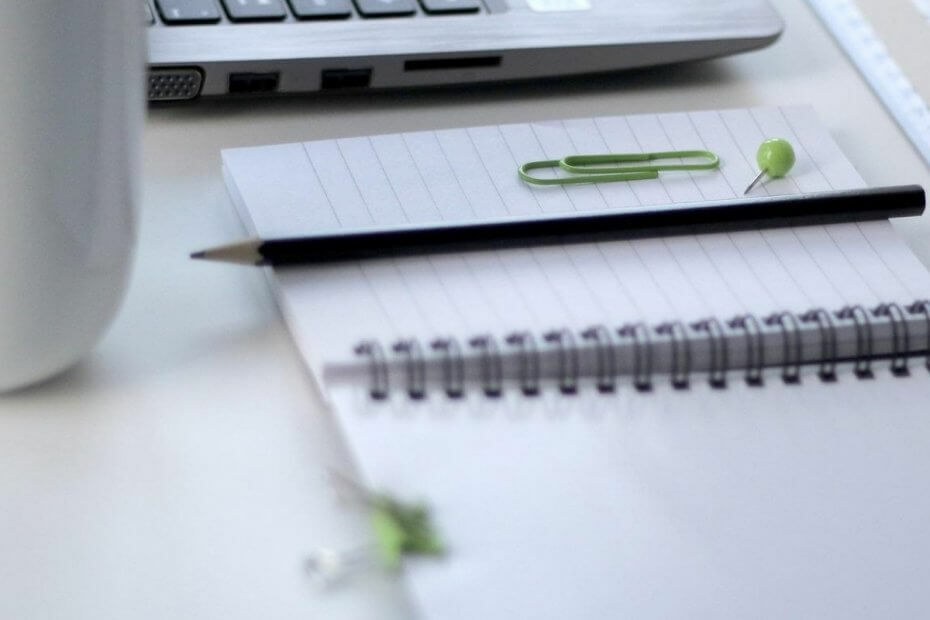
Овај софтвер ће одржавати и покретати управљачке програме, чиме ће се заштитити од уобичајених рачунарских грешака и квара хардвера. Проверите све своје управљачке програме у 3 једноставна корака:
- Преузмите ДриверФик (верификована датотека за преузимање).
- Кликните Покрените скенирање да бисте пронашли све проблематичне управљачке програме.
- Кликните Ажурирај управљачке програме да бисте добили нове верзије и избегли кварове у систему.
- ДриверФик је преузео 0 читаоци овог месеца.
Торрентинг је врста пеер-то-пеер дељења датотека заснована на БитТоррент протоколу. Омогућава дистрибуцију медијског садржаја са торрент датотекама које корисници могу преузети са веб локација. Авај, бујица је последњих година преплављена правним споровима око ауторских права.
Такви спорови довели су до блокаде торрент веб локација у разним земљама, али и даље можете да преузимате бујице из блокираних извора са ВПН софтвер инсталиран.
Да бисте отворили бујичне датотеке, биће вам потребан клијентски софтвер БитТоррент. Тхе уТоррент софтвер је међу најбољим БитТоррент клијентским пакетима. Постоји бесплатна верзија уТоррент која укључује огласе. Постоји и верзија уТоррент-а без огласа која се продаје по цени од 4,95 УСД годишње.
Међутим, постоји начин за уклањање огласа из бесплатног програма уТоррент. И то је оно што ћемо истражити у данашњем водичу.
Како могу уклонити огласе из уТоррента?
1. Преузмите и инсталирајте уТоррент
- Отвори Виндовс страница за уТоррент у прегледачу. Корисници Мац-а могу отворити Мац страницу за уТоррент.
- Кликните Преузмите уТоррент Веб да бисте сачували чаробњак за подешавање.
- Отворите чаробњак за инсталирање уТоррент-а и кликните на Следећи дугмад.
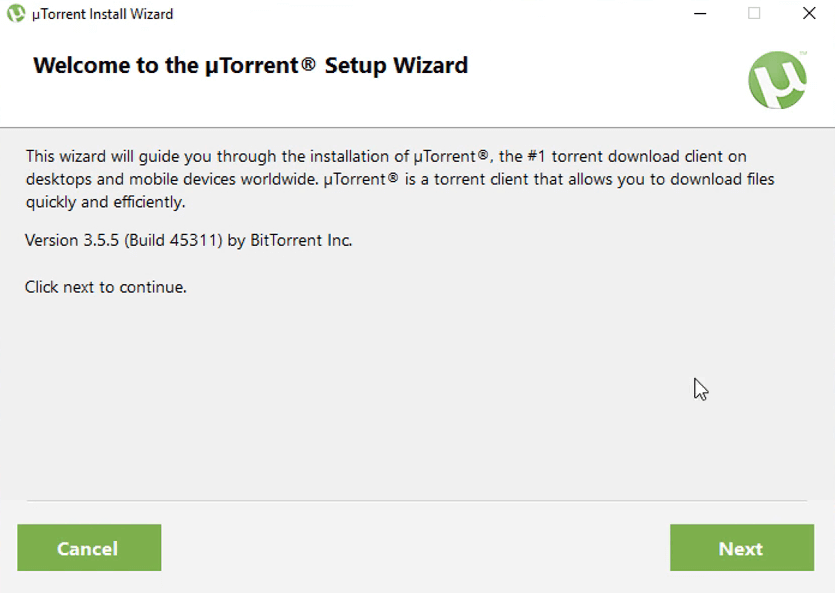
- Кликните Договорити се дугме.
- Изаберите Одбити опције за одбијање додатних понуда софтвера.
- Изаберите Направите радну површинуиконе и Мени Старт поља за потврду да бисте поставили неке пречице за уТоррент.
- притисните Следећи дугме.
- Отвориће се додатне опције конфигурације. Изаберите Додајте изузетак за уТоррент у Виндовс заштитни зид опција.
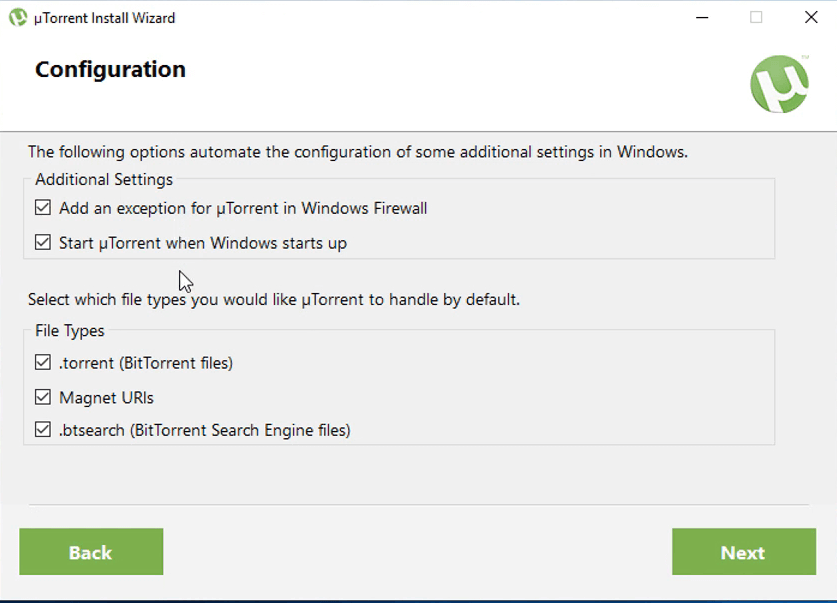
- Означите све поља за потврду Типови датотека.
- притисните Следећи дугме за инсталирање.
- Након тога кликните на Заврши дугме.
2. Прилагодите поставке заставице уТоррент-а
- Отворите прозор уТоррент приказан директно испод.
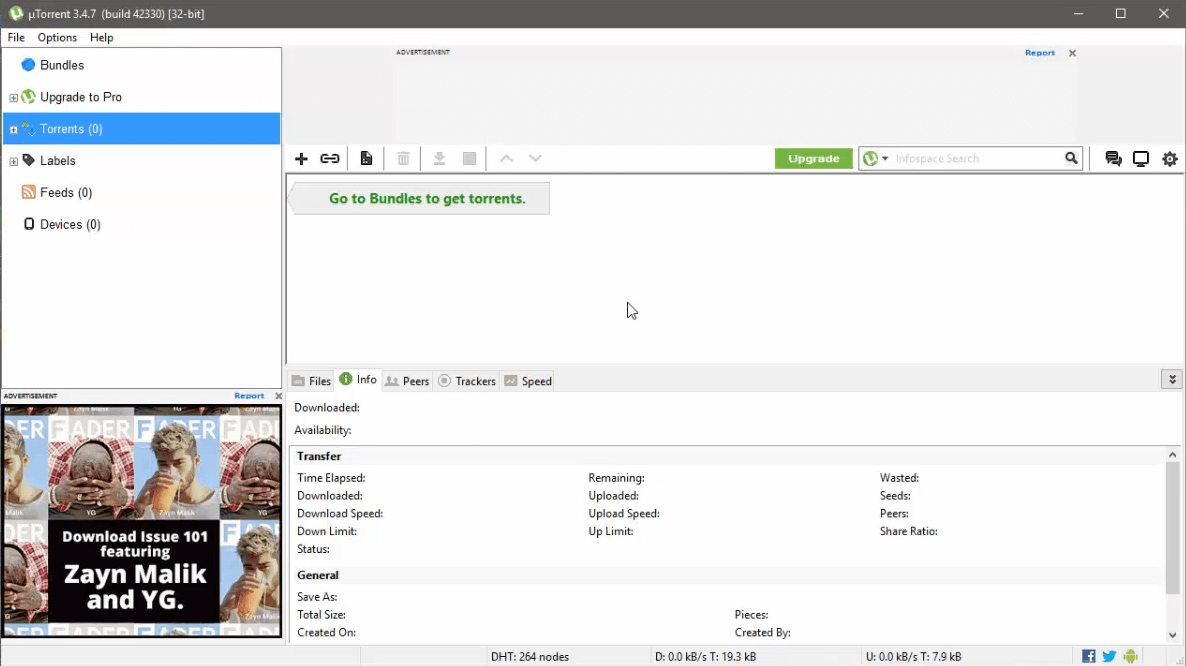
- Кликните Опције мени.
- Изаберите Поставке да отворите прозор на снимку директно испод.
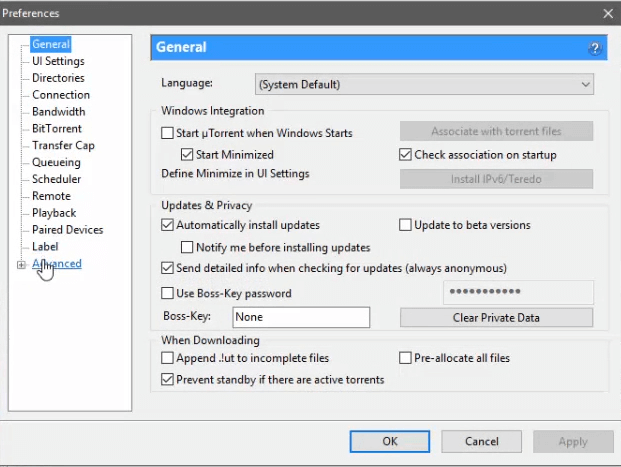
- Кликните Напредно да бисте отворили листу опција заставица за уТоррент.
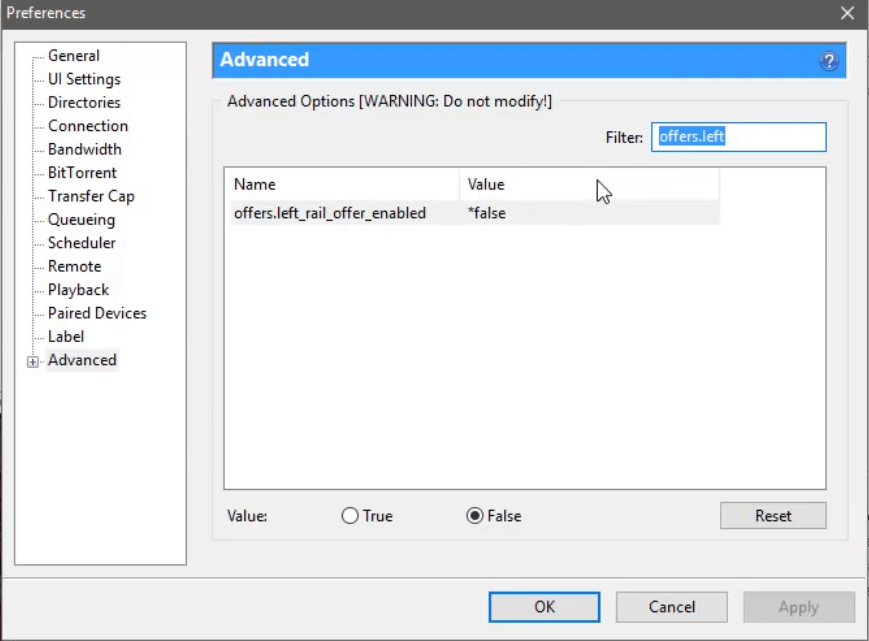
- Затим ћете морати да пронађете сваку од следећих заставица тако што ћете их унети засебно у поље за претрагу Филтер:
офферс.лефт_раил_оффер_енаблед. офферс.спонсоред_торрент_оффер_енаблед. гуи.схов_плус_упселл. бт.енабле_пулсе. гуи.схов_ноторрентс_ноде. офферс.цонтент_оффер_аутоекец
- Изаберите Нетачно опције за свако од горе наведених подешавања заставе.
- Изаберите Применити опција.
- Кликните У реду дугме за излаз из прозора Преференцес.
- Кликните Икс дугме у горњем десном углу прозора уТоррент да бисте га затворили.
- Кликните десним тастером миша на икону системске палете за уТоррент и изаберите Излаз.
- Кликните да дугме за потврду.
- Након тога, поново покрените уТоррент софтвер. Сада уТоррент неће садржати ниједан оглас.
Дакле, не морате да надоградите на верзију уТоррент за 4,95 УСД да бисте уклонили њене огласе. Међутим, та верзија такође долази са врхунском подршком и поједностављеним бујицама које не добијате у бесплатној алтернативи.
Да бисте надоградили на верзију без огласа, кликните Опције > Набавите уТоррент у уТоррент; и изаберите Надоградите на Ад-фрее опција.
Јавите нам ако вам је овај водич био од помоћи помоћу одељка за коментаре у наставку.
Често постављана питања
Најбоља алтернатива уТоррент-у је далеко Потоп. Пружа вам једноставну, али ефикасну софтверску опцију која нема огласе и савршено се приказује без претходног подешавања.
Да бисте убрзали уТоррент, затворите све апликације које би могле да користе вашу мрежу, пронађите датотеке торрента које имају на располагању довољно сејалица и уклоните огласе из уТоррент-а.
Да бисте онемогућили уТоррент почевши од укључивања рачунара, онемогућите унос софтвера са Покренути подешавања преференци у Таск Манагер.